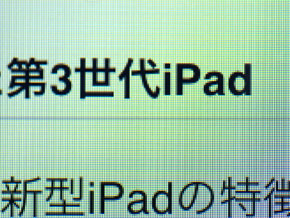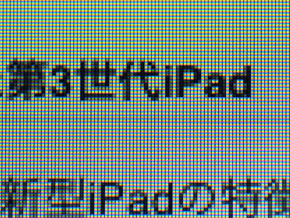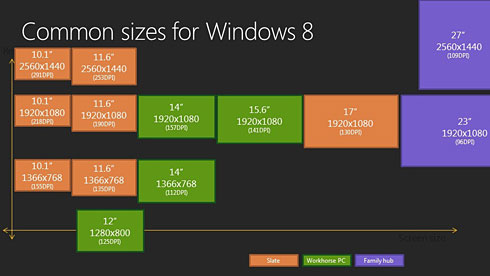解像度の呪縛から逃れようとするWindows 8:本田雅一のクロスオーバーデジタル(1/2 ページ)
タブレット向けのUIをどうWindows PCに融合するのか
 レノボ・ジャパンの12.5型(1366×768ドット)ワイド液晶搭載ノートPC「ThinkPad X220 Tablet」。指でのタッチ操作、スタイラスペンでのタッチ操作に対応し、液晶ディスプレイの画面を上にして閉じることで、キーボードのないタブレット端末のように利用できる
レノボ・ジャパンの12.5型(1366×768ドット)ワイド液晶搭載ノートPC「ThinkPad X220 Tablet」。指でのタッチ操作、スタイラスペンでのタッチ操作に対応し、液晶ディスプレイの画面を上にして閉じることで、キーボードのないタブレット端末のように利用できるWindows 8 Consumer Previewの配布が開始された後、これをレノボ・ジャパンの「ThinkPad X220 Tablet」にインストールして使っている。
ご存じの通り、Windows 8はタッチパネルに対応し、タブレット端末での操作性を意識したデザインが採用されているが、当然、従来のPCスタイルも継承。さらにペン入力も引き続きサポートと、1台のPCでWindows 8の目指すところを理解するのは難しい。その点、ThinkPad X220 Tabletは通常のノートPCとしても、タブレットとしても使え、タッチパネルとペン操作の両方に対応している。
もちろん、プレビュー版であるため、仕事に毎日使っているわけではないし、ThinkPad X220 TabletもWindows 8を前提に設計されているわけではないが、実際に使っていると「これはなかなか悪くないな」と思わせるところも少なくない。
タブレット向けの全画面ユーザーインタフェースと、PCのデスクトップ画面の融合は、Mac OS Xが現行のLionでチャレンジしているが、「以前よりも使いやすくなっているか?」というと、まだうまくいっていないと感じる。Windows 8のやり方は、基本的なOSのユーザーインタフェースを全画面のMetroスタイルにしつつも、キーボード操作に従来のスタイルと互換性を持たせ、デスクトップとMetroスタイルを素早く切り替えながら動かすやり方だ。
まだ完ぺきではないものの、タッチパネル、ペン、それにキーボードを使い分けられる環境でWindows 8を使っていると、従来のスタイルでも、新しいスタイルでも、さほど違和感なく使えるようになってきた。ビジュアル面で大きな違いがあるため、見た目に違和感があることは確かだが、実際に使っていると「そうでもないかな」と思えるようになってきている。
この辺りは、もう少し考えを整理してから記事にしたい。ということで、今回のコラムは別のテーマ。解像度の呪縛(じゅばく)に対して、Windowsはどのように対処するのか、という話である。
アップルとマイクロソフトの異なる事情
ご存じのように、アップルはiOSデバイス(iPhone 4/iPhone 4SとiPad)の解像度を縦横2倍に高解像度化した。iPhone 4/iPhone 4Sは960×640ドット表示の3.5型液晶ディスプレイ(326ppi)、第3世代の新しいiPadは2048×1536ドット表示の9.7型液晶ディスプレイ(264ppi)を採用する。
Retinaディスプレイと名付けられた表示システムは、網膜解像度を根拠に訴求しているが、実際には元となったデバイスの画素密度を“2倍にしただけ”だ。
iOSデバイスは、あらかじめ縦横の画素数を規定した上で設計されている。整数倍ならばビットマップは拡大しやすいし、フォントやベクトルデータならば滑らかに表示できる(アップルは最初から2倍解像度を狙って最初から画素数を決めていた……というかもしれないが)。
次はMacでも……となるのが自然で、次期Mac OS Xのリリース後に、「縦横2倍の解像度になったRetinaディスプレイ搭載のMacが登場するのでは?」と予想する人は多い。Mountain Lionのリソースファイルに、縦横2倍解像度のビットマップデータがあったなんて話も出ている。
実際にどうなるかは製品が出るまで分からないが、こうした画素密度を「整数倍に統一」という実装ができるのは、アップルがハードウェア事業を行っているからだ。どのサイズでどんな解像度のディスプレイパネルを用意し、どのように表示させるかは自分たちのコントロール下にある。
iOSにおいてRetinaディスプレイとアプリケーションに一部非互換があったように、多少の問題がMac OS Xでも起きる可能性はあるが、基本的にはうまく実装できるのではないだろうか。全画面アプリケーションが前提のiOSほどシンプルではないが、それでも整数倍ならば、うまく対処できると思う。
しかし、マイクロソフトにとって高解像ディスプレイへの対応は簡単ではない。マイクロソフトが液晶パネルの高解像度化に対する取り組みを始めたのは、90年代終わりごろだったと思う。当初はシステムでは対応できないため、96dpiの内部処理解像度を133dpiまで上げても表示が崩れないよう、Windows標準のユーザーインタフェースデザインを見直しただけだった(よって、非対応ソフトはまともに動かないまま)。
Windows XPが発売されるころになると、開発者向け会議でも高解像ディスプレイへの対応は定番の“ネタ”になり、Longhorn(Windows XPの次期OSコードネーム)の新APIでは高解像度に対応し、従来のアプリケーションは自動的に拡大表示される(Direct3Dでフィルタつきのテクスチャとして表示され、文字はきれいにスケールされる)なんてデモも行われていたが、結局、問題を完全には解決できなかった。
問題は多岐に渡っているが、マイクロソフトがこれまで長い時間をかけて解決できなかった最大の理由は、彼らがハードウェアを作っていないことにあると思う。自分たちでハードウェアを作っているのであれば、OSや開発ツールを作る際に、特定の解像度でうまく動くような仕掛けもできるだろう。
しかし、多種多様なPCメーカーが存在し、少しでも差異化を行おうとしている中にあっては、画面のサイズ、画素数、画素密度の組み合わせがどうなるかを、マイクロソフト側で決め打ちするわけにはいかない。
このような対応の難しさを背景に抱えながら、どのようにグラフィックスまわりの設計を行ったのか? マイクロソフトでWindowsの開発責任者を務めているスティーブン・シノフスキー氏自身が、Windowsエンジニアリングチームによるブログ「Building Windows 8」にて記事を書いている。
関連キーワード
アプリケーション | 解像度 | Windows | 画素数 | 画面 | Windows 8 | ディスプレイ | Microsoft | Metro | Retinaディスプレイ | タブレットPC | ユーザーインタフェース | ThinkPad Tablet | タッチパネル | 本田雅一のクロスオーバーデジタル | 本田雅一
Copyright © ITmedia, Inc. All Rights Reserved.
アクセストップ10
- さようなら「Crucial」――Micronがコンシューマー向け製品事業から撤退 販売は2026年2月まで継続 (2025年12月04日)
- 6万円台でSnapdragon G3 Gen 3搭載 AYANEO新ブランドのAndroidゲーム機「KONKR Pocket FIT」はスマホの代わりになる? (2025年12月04日)
- ソニーの85型4Kテレビ「ブラビア KJ-85X80L」が41%オフ(24万8000円)で買えてしまうセール中 (2025年12月03日)
- サンワ、壁に穴を開けずにLANケーブルを延長できる隙間配線用の延長LANケーブル (2025年12月04日)
- 「TP-Link スイッチングハブ TL-SG108」が42%オフで3599円→2085円に (2025年12月03日)
- 約6.8万円の新ARグラス「XREAL 1S」登場 “Switch 2”もつながる専用アクセサリー「Neo」も (2025年12月03日)
- 「Appleは悪。Googleは開発者を理解している味方」というEpic GamesのスウィーニーCEOが歓迎する未来は本当にバラ色なのか (2025年12月05日)
- 「ASUS Dual GeForce RTX 5070」がタイムセールで8万1627円に (2025年12月04日)
- 64GB構成すら“絶望”が近づく中で、CUDIMMの人気が再上昇 (2025年11月29日)
- メモリが深刻な品薄&高騰状態に (2025年11月08日)